Cibles à analyser
Si vous souhaitez uniquement analyser une cible spécifique, vous pouvez utiliser une Analyse personnalisée et sélectionner une option dans le menu déroulant Cibles à analyser ou choisir des cibles spécifiques dans la structure (arborescence) des dossiers.
Le sélecteur de profil des cibles à analyser s'applique à :
Pour accéder rapidement à une cible à analyser ou ajouter un dossier ou un fichier cible, entrez cet élément dans le champ vide sous la liste de dossiers. Aucune cible ne doit être sélectionnée dans la structure arborescente et le menu Cibles à analyser doit être défini sur Aucune sélection.
Mémoire vive |
Analyse l'ensemble des processus et des données actuellement utilisés par la mémoire vive. |
|---|---|
Secteurs d'amorçage/UEFI |
Analyse les secteurs d’amorçage et UEFI pour rechercher la présence de logiciels malveillants. Pour en savoir plus sur le Scanner UEFI, consultez le glossaire. |
Base de données WMI |
Analyse la totalité de la base de données WMI (Windows Management Instrumentation), tous les espaces de noms, toutes les instances de classe et toutes les propriétés. Recherche des références à des fichiers infectés ou des logiciels malveillants intégrés en tant que données. |
Registre système |
Analyse la totalité du registre système, toutes les clés et les sous-clés. Recherche des références à des fichiers infectés ou des logiciels malveillants intégrés en tant que données. Lors du nettoyage des détections, la référence est conservée dans le registre pour s’assurer qu’aucune donnée importante ne sera perdue. |
Le menu déroulant Cibles à analyser permet de sélectionner des cibles à analyser prédéfinies.
Par les paramètres de profil |
Permet de sélectionner les cibles indiquées dans le profil d'analyse sélectionné. |
|---|---|
Supports amovibles |
Permet de sélectionner les disquettes, les périphériques USB, les CD/DVD, etc. |
Lecteurs locaux |
Permet de sélectionner tous les disques durs du système. |
Lecteurs réseau |
Analyse tous les lecteurs réseau mappés. |
Dossiers partagés |
Sélectionne tous les dossiers partagés sur le serveur local. |
Sélection personnalisée |
Efface toutes les sélections. Une fois qu'elles ont été effacées, vous pouvez effectuer votre sélection personnalisée. |
Vous pouvez choisir un profil à utiliser pour l'analyse des cibles sélectionnées dans le menu déroulant Profil d'analyse Le profil par défaut est Analyse intelligente. Le profil par défaut est Analyse intelligente. Il existe deux autres profils d'analyse prédéfinis nommés : Analyse approfondie et Analyse par le menu contextuel. Ces profils d'analyse utilisent différents paramètres de moteur ThreatSense.
Fenêtre Analyse personnalisée :
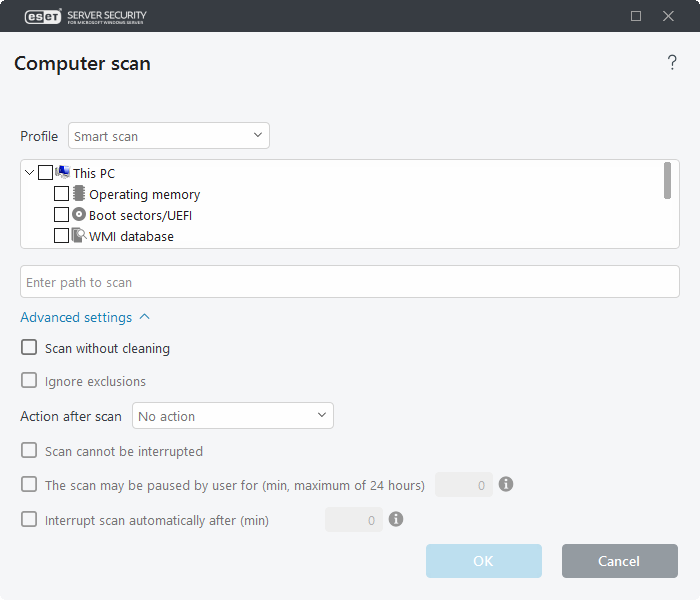
Analyse sans nettoyage : Si vous souhaitez effectuer uniquement une analyse du système sans actions de nettoyage supplémentaires, sélectionnez Analyse sans nettoyage. Cette option s'avère utile lorsque vous souhaitez obtenir une vue d'ensemble des éléments infectés et des informations détaillées sur ces infections, le cas échéant. Vous pouvez aussi choisir parmi trois niveaux de nettoyage en cliquant sur Configuration > Paramètres ThreatSense > Nettoyage. Les informations de l'analyse sont enregistrées dans un journal d'analyse.
Ignorer les exclusions : Vous pouvez effectuer une analyse tout en ignorant les exclusions qui s'appliquent autrement.
Action après l'analyse : choisissez dans le menu déroulant l'action à exécuter une fois l'analyse terminée.
Impossible d'interrompre l'analyse : pour ne pas autoriser les utilisateurs sans privilège à interrompre les actions exécutées après l'analyse.
L'analyse peut être suspendue par l'utilisateur pendant (min) : permet à l'utilisateur avec des privilèges limités de suspendre l'analyse de l'ordinateur pendant la durée spécifiée.
Interrompre l'analyse automatiquement après (min) : pour annuler l'analyse si elle prend plus de temps que la limite de temps spécifiée.
Analyser en tant qu'administrateur : Permet d'exécuter l'analyse sous le compte administrateur. Cliquez sur cette option si l'utilisateur actuel ne dispose pas des privilèges suffisants pour accéder aux fichiers à analyser. Remarquez que ce bouton n'est pas disponible si l'utilisateur actuel ne peut pas appeler d'opérations UAC en tant qu'administrateur.